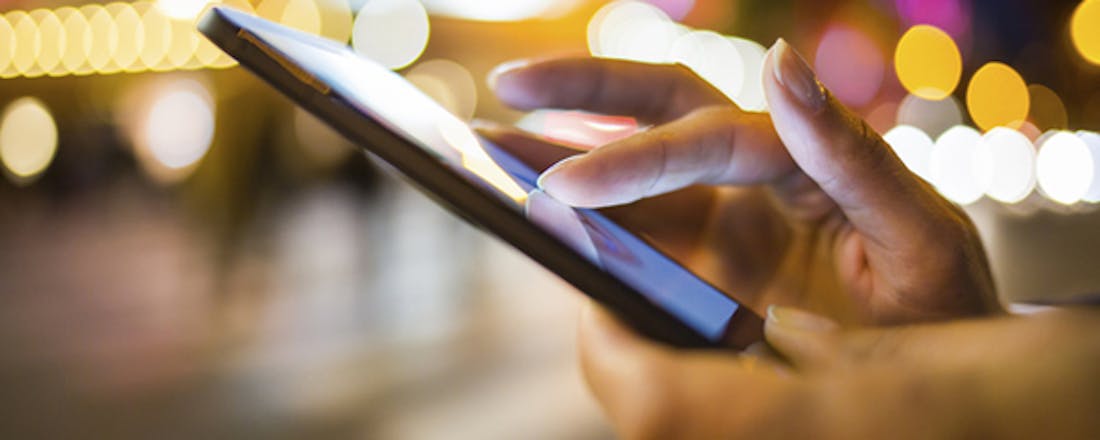3 fotobeheerders die beter zijn dan die op je smartphone
Je smartphone wordt geleverd met zijn eigen app voor fotobeheer - maar dat wil niet zeggen dat dit voor jou de beste foto app is. We hebben drie alternatieve fotobeheerders gevonden die je standaard foto-apps op Android of iOS doen verbleken.
Lees ook: De 5 beste gratis apps voor snelle fotobewerkingen.
Tidy (Android, iOS)
©PXimport
Met Tidy kun je afbeeldingen filteren zodat je foto's kunt vinden die je op een bepaald moment of op een bepaalde plek gemaakt hebt.
Tidy heeft een heleboel voordelen. Om te beginnen is het gratis, dus aan de prijs kan het niet liggen. En de app werkt op iOS- en Android-apparaten, dus niemand kan zich buitengesloten voelen. En het is een gelikte, simpele oplossing om de honderden of zelfs duizenden foto's te organiseren die op je telefoon staan opgeslagen.
Tidy maakt gebruik van de metadata die aan je foto's is toegevoegd om ze voor je te organiseren. De app maakt automatisch albums aan op basis van de metadata, maar als je een controlefreak bent kun je deze optie uitschakelen en zelf albums aanmaken. Tidy gebruikt filters om je foto's te sorteren en met het handige menu kun je kiezen welke foto's je wilt zien. Je kunt ze groeperen op vorm, locatie, datum, afstand of meer. Door te swipen kun je een album aanmaken of foto's archiveren, mocht je dat willen.
Ik vind het prettig dat je met Tidy alles zo gemakkelijk aan kunt passen. Je kunt snel foto's toevoegen of verwijderen in een album dat je aanmaakt. En ik vind het ook fijn dat deze laatste stap optioneel is: Tidy maakt het eenvoudig om de foto's te vinden die je altijd wilt zien, zonder dat je ze in een specifieke map hoeft op te slaan.
Zodra je albums zijn aangemaakt, geeft Tidy de foto's als een leuke collage weer, maar je kunt er ook gemakkelijk doorheen bladeren of de stijl van de weergave veranderen naar 3 of 4 kolommen. Je kunt ook het thema veranderen, hoewel je momenteel alleen Dark kunt kiezen, een cool en relaxed ontwerp dat je binnen de app voor € 0,99 kunt aanschaffen.
Met Tidy is het eenvoudig om individuele foto's via e-mail, mms of sociale media te delen, maar helaas kun je geen hele albums delen. Met deze functie zou Tidy een echte must-have worden.
QuickPics Photo Manager (iOS)
©PXimport
Met QuickPics kun je tags toevoegen en de naam van je foto's veranderen.
Eén van de meest frustrerende aspecten van de ingebouwde iOS fotobeheerder is hoe moeilijk het is om een specifieke foto te vinden waarvan je gewoon weet dat hij ertussen staat - verborgen tussen duizenden andere foto's. Hier kan QuickPics Photo Manager bij helpen. Deze gratis app voor iOS (er wordt aan een Androidversie gewerkt) helpt je om je foto's te organiseren, maar je moet zelf het meeste werk doen.
QuickPics schikt foto's automatisch op datum. Je kunt tags en namen aan de foto's toevoegen zodat ze gemakkelijker terug te vinden zijn. Dit kan tijdrovend zijn als je duizenden foto's een andere naam wilt geven, maar met QuickPics kun je wel groepen foto's selecteren en ze tegelijkertijd taggen. Als je foto's eenmaal getagd zijn en een naam hebben, kun je ze gemakkelijk binnen de app terugvinden of op hun tags sorteren en bekijken.
QuickPics bevat ook een camera om foto's te maken en een fotobewerker waarmee je foto's die je al genomen hebt een beetje kunt aanpassen. Je kunt bijsnijden, verbeteren en de kleuren in je foto's aanpassen of leuke effecten toevoegen zoals filters, focusgebieden, stickers, tekst en meer.
Individuele foto's kunnen gedeeld worden via mms, e-mail of sociale media. Of je kunt ze uploaden naar de cloud via Dropbox, Google of iCloud. Helaas kunnen groepen foto's alleen naar de cloud geüpload worden of geprint. Je kunt ze niet direct met een andere persoon delen. QuickPics gaat niet zo automatisch als Tidy - je moet zelf wat meer werk verrichten om je foto's te organiseren. Maat als je er tijd insteekt, krijg je een fotocollectie die goed georganiseerd is naar je eigen specificaties.
QuickPic (Android, iOS)
©PXimport
De interface van QuickPic is simpel en gestroomlijnd, waardoor het eenvoudig te gebruiken is.
Het is gemakkelijk om QuickPic, een gratis app voor het beheren van foto's op Android, te verwarren met QuickPics Photo Manager, de gratis iOS-app voor het beheren van je foto's. De overeenkomsten gaan immers verder dan alleen de naam. Beide apps zijn uitgebreide oplossingen voor het organiseren van zelfs meest omvangrijke fotocollecties. Beide apps bieden fotobewerkingstools met een aantal leuke functies, zoals filters en andere effecten. En beide apps maken het mogelijk om foto's te delen via clouddiensten zoals Google Drive en sociale netwerken zoals Google+.
De Android versie van QuickPic mist echter een aantal verfijnde fotobeheer functies die zijn iOS-rivaal QuickPics Photo Manager wel biedt. Je kunt geen tags en namen aan foto's toevoegen en de sorteerfuncties zijn hierdoor beperkt. Je kunt foto's sorteren op moment, maar niet op locatie of andere criteria zoals met Tidy. Ik vind de manier waarom QuickPic je foto's netjes in mappen organiseert wel prettig, omdat je zelf geen werk hoeft te verrichten.
Een aantal extra functies van QuickPic vind ik ook leuk, zoals het feit dat het je foto's prachtig in volledige resolutie weergeeft. En je kunt foto's als privé markeren om ze te verbergen. Bovendien kun je foto's eenvoudig delen via wifi of fotodiensten zoals Picasa. Met al deze functies is het moeilijk om een reden te bedenken waarom je de stock fotobeheerder van Android zou blijven gebruiken.